- Autor Abigail Brown [email protected].
- Public 2023-12-17 06:45.
- Última modificación 2025-01-24 12:07.
GIMP tiene una gran cantidad de útiles atajos de teclado predeterminados que aceleran su flujo de trabajo una vez que los perfecciona.
Incluso puedes configurar tus propios atajos de teclado usando el editor de atajos de GIMP o haciendo uso de los atajos de teclado dinámicos de GIMP.
Deseleccionar
GIMP ofrece una gran variedad de herramientas de selección, pero debe anular la selección de una selección una vez que haya terminado de trabajar con ella. En lugar de usar la opción del menú Select > None para eliminar el esquema de selección de hormigas que marchan, puede presionar el atajo de teclado Shift+ Ctrl+A
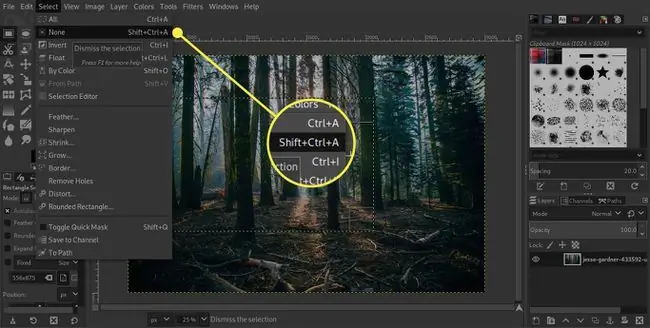
Este método abreviado de teclado no afecta a una selección flotante. Puede agregar una nueva capa para anclar la selección o ir a Layer > Anclar capa o Ctrl+Hpara fusionarlo con la siguiente capa hacia abajo.
Usar la barra espaciadora para desplazarse por el documento
Usar las barras de desplazamiento a la derecha y la parte inferior de la ventana para desplazarse por la imagen cuando hace zoom puede ser lento, pero hay una manera más rápida. Mantenga presionada la Barra espaciadora y el cursor cambiará al cursor Mover. Puede hacer clic con el botón del mouse y arrastrar la imagen en la ventana para desplazarse a una parte diferente de la imagen.
No olvide la paleta Display Navigation si desea tener una mejor idea del contexto general de la parte de la imagen en la que está trabajando actualmente. Esta opción se puede desactivar o establecer en Cambiar a la herramienta Mover en la sección Imagen de Windows de las preferencias de GIMP.
Acercar y alejar el zoom
Todos los usuarios de GIMP deben adquirir el hábito de usar los atajos de teclado de zoom para acelerar la forma en que trabajan con sus imágenes. Los atajos de zoom ofrecen una forma rápida de hacer zoom y navegar por una imagen sin tener que ir al menú Ver o cambiar a la herramienta Zoom si tiene abierta la paleta Navegación de pantalla.
- Presione la tecla + (más) para acercar gradualmente.
- Presione la tecla - (guión) para alejar en incrementos.
- Presione la tecla 1 para hacer zoom al 100 por ciento, donde un píxel en su imagen coincide con un píxel en su monitor.
- Presione Shift+Ctrl+E para ajustar la imagen a la ventana.
Rellenar accesos directos
Si descubre que desea agregar un relleno sólido a una capa o una selección, puede hacerlo rápidamente desde el teclado en lugar de ir al menú Editar.
- Presione Ctrl+, (coma) para rellenar con el color de primer plano.
- Presione Ctrl+. (punto) para rellenar con el color de fondo.
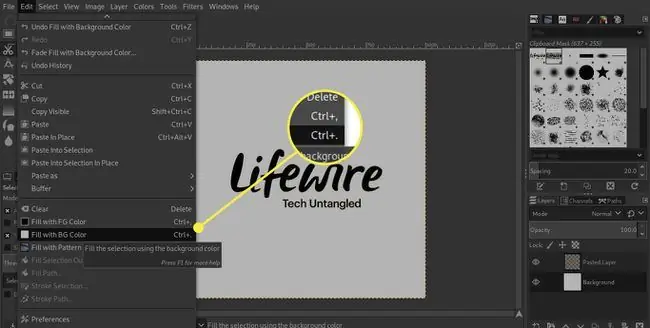
Colores predeterminados
GIMP establece el color de primer plano en negro y el color de fondo en blanco de forma predeterminada. Aunque estos son a menudo los dos colores que desea usar, puede presionar la tecla D para restablecer estos colores. También puede intercambiar los colores frontal y de fondo presionando la tecla X.






